完成外网访问群晖NAS的小白图文详细教程(群晖怎么完成外网访问)
无公网IP,实现外网访问群晖NAS的小白教程
大家好,我是Stark-C。今天我们继续折腾群晖NAS吧!
有了群晖,我们除了在局域网各种折腾之外,我们还要考虑在外网随时访问家里的NAS。
公网IP可能我们绝大多数人都会用不到,但是对于NAS用户来说,它真的是何其珍贵!因为公网IP在很大程度上能帮助我们在外网也能愉快的玩耍~
难道说没有公网IP的小伙伴就不能远程外网访问家里的群晖NAS了吗?非也!
今天,我就说说家里没有公网IP实现外网访问的几种方案!
方案一:Quickconnect(QC)
这种方案是最简单直接的,因为它是群晖自带的功能(黑群晖除外)。当你使用QC的时候,是直接通过群晖提供的域名来访问DSM,无需公网IP就能实现。但是需要说明的是,QC其实非常的鸡肋,因为它除了只能访问DSM管理界面,速度还非常一般,甚至可能某一会还连不上,因为它的服务器是在中国台湾。
不过对于要求不高不想折腾的人来说,QC还是不错的,毕竟官方自带,并且操作简单。
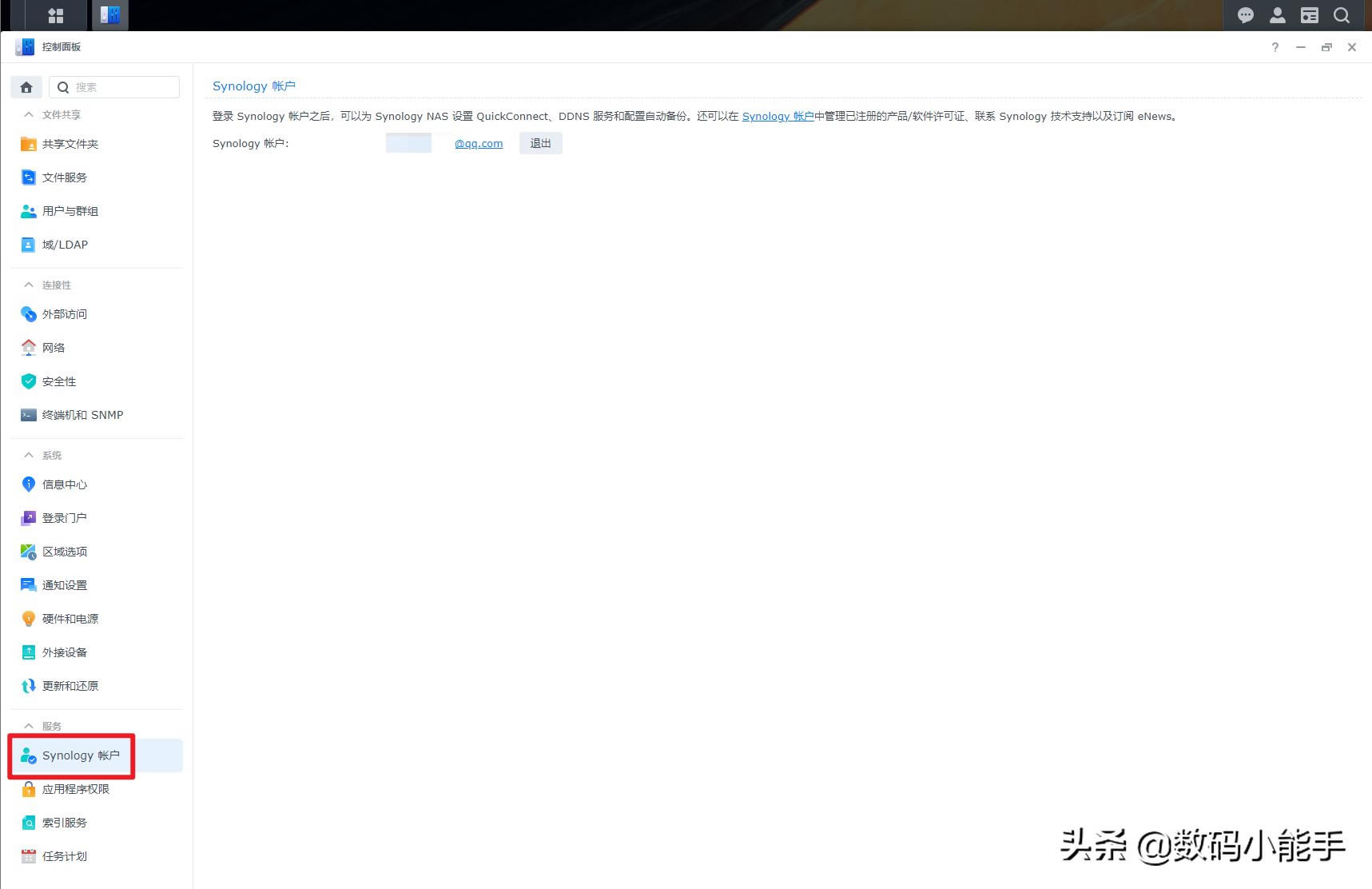
在使用群晖NAS自带的QC功能之前,肯定是先需要注册一个群晖账号了!群晖账户的注册是在“控制面板”中,直接点击“Synology”即可,如果有你直接登录,没有按照提示注册即可!
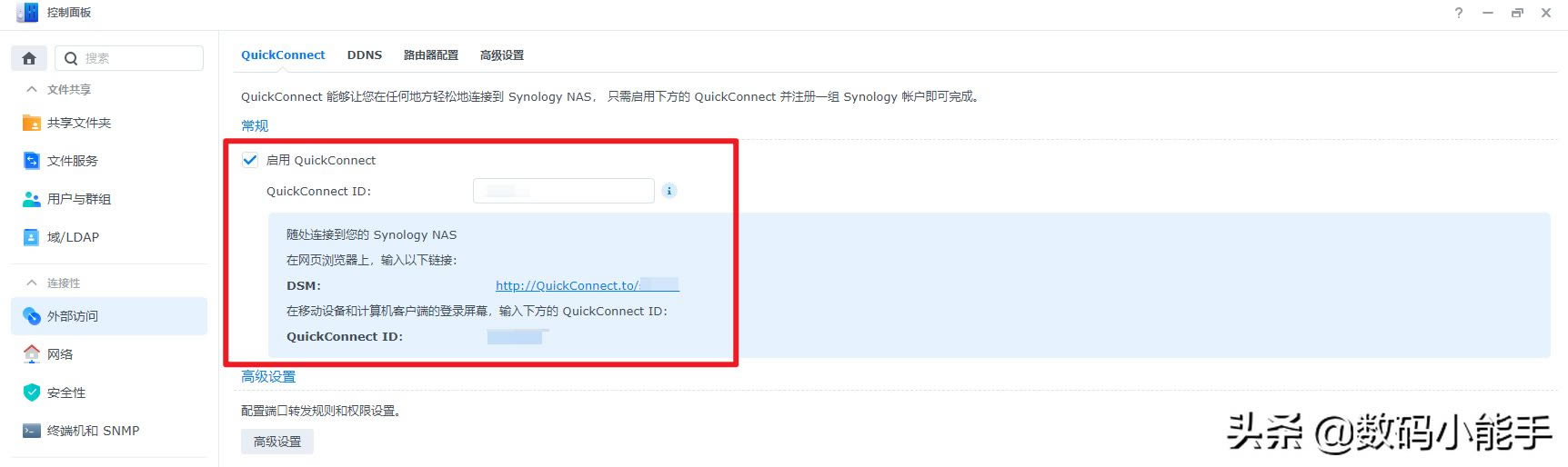
登录群晖账号以后,直接点开“控制面板--外部访问”,然后勾选“启用Quickconnect”,在下面的Quickconnect ID后面的方框输入一个用户名(随便输入,只要你记得就行),然后再下面就会出现一盒个链接,这个链接就是你外网访问的链接。
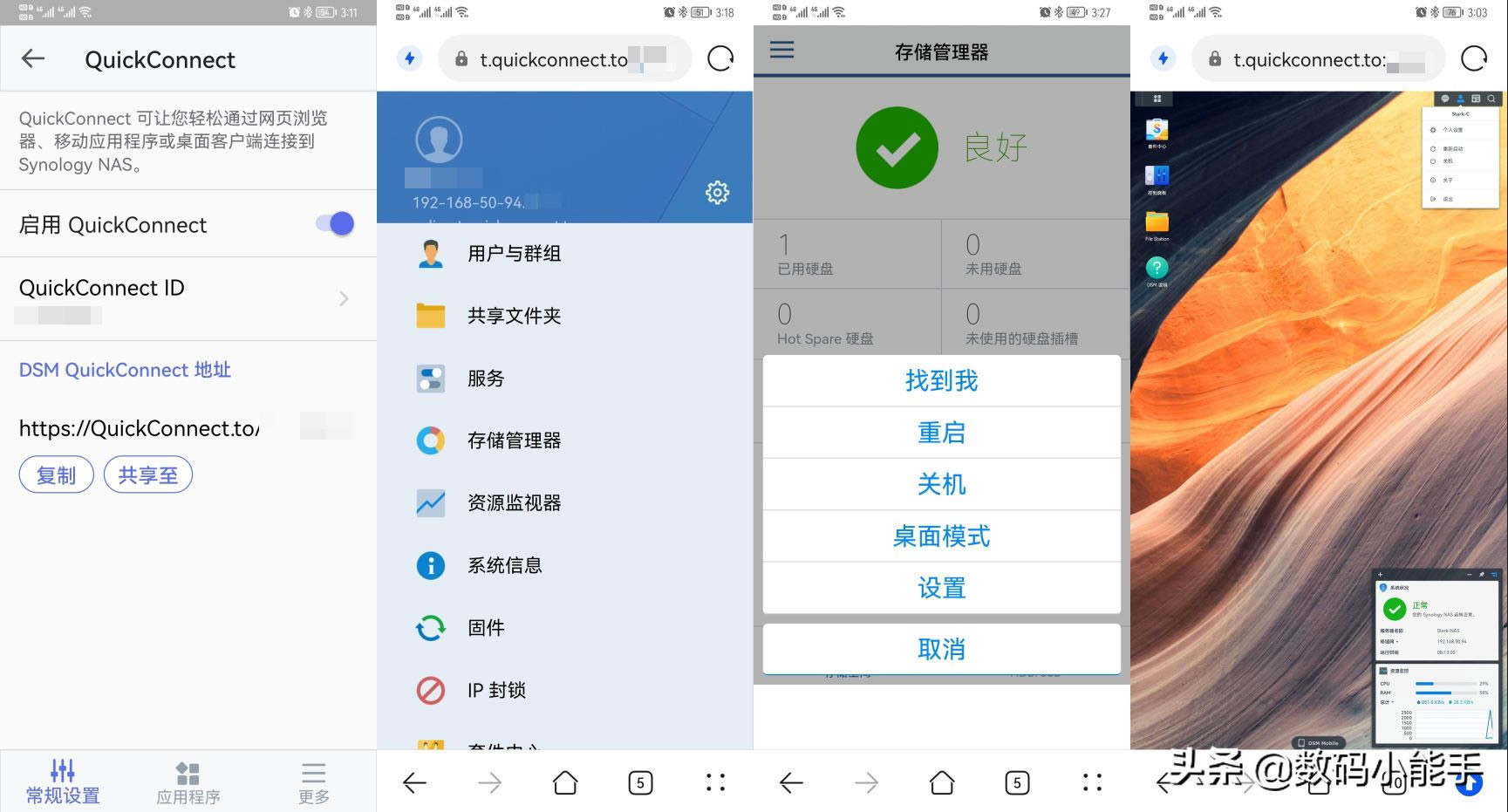
然后我们直接就可以在外网的时候打开浏览器,输入QC界面出现的那个链接,就能直接登录家里的群晖系统了,上图是我用手机浏览器在外网访问家里的群晖步骤,可以说是最简单不过了。
方案二:内网穿透【 Zerotier 】
既然上面说过,QC很鸡肋!所以我们寻求比它更好的方案,那就是内网穿透了。
关于内网穿透,专业属于我也不懂,简单来说,就是我们在家里访问群晖的时候,访问设备(手机或者电脑)和群晖在一个局域网内,所以可以直接操作。但是我们在外网的时候,访问设备进入了另外一个局域网,但是群晖还在家里的局域网啊,也就是说,群晖和外网都不在同一个局域网,我们就无法操作了。
这个时候我们就需要借助工具,将两个不同的局域网连在一起,实现犹如局域网内操作一般,而这个工具的作用们就是内网穿透。
今天我给大家带来的这个内网穿透工具,就是一款免费开源,跨平台的老牌内网穿透软件【 Zerotier 】,通过它,我们先在它的官网注册一个账户,然后在群晖nas,PC,和手机上装上对应的zerotier软件,然后再官网后台添加平台互通,相当于把它们添加到了同一局域网,就能让它们实现各自之间高速访问了。
它的穿透原理很好理解,简单概括就是采用大内网的方式进行穿透,用户是直接在外网下输入内网IP进行连接的。
下面我来说说群晖NAS搭配【 Zerotier 】实现内网穿透的具体设置教程。
注册一个【 Zerotier 】账号
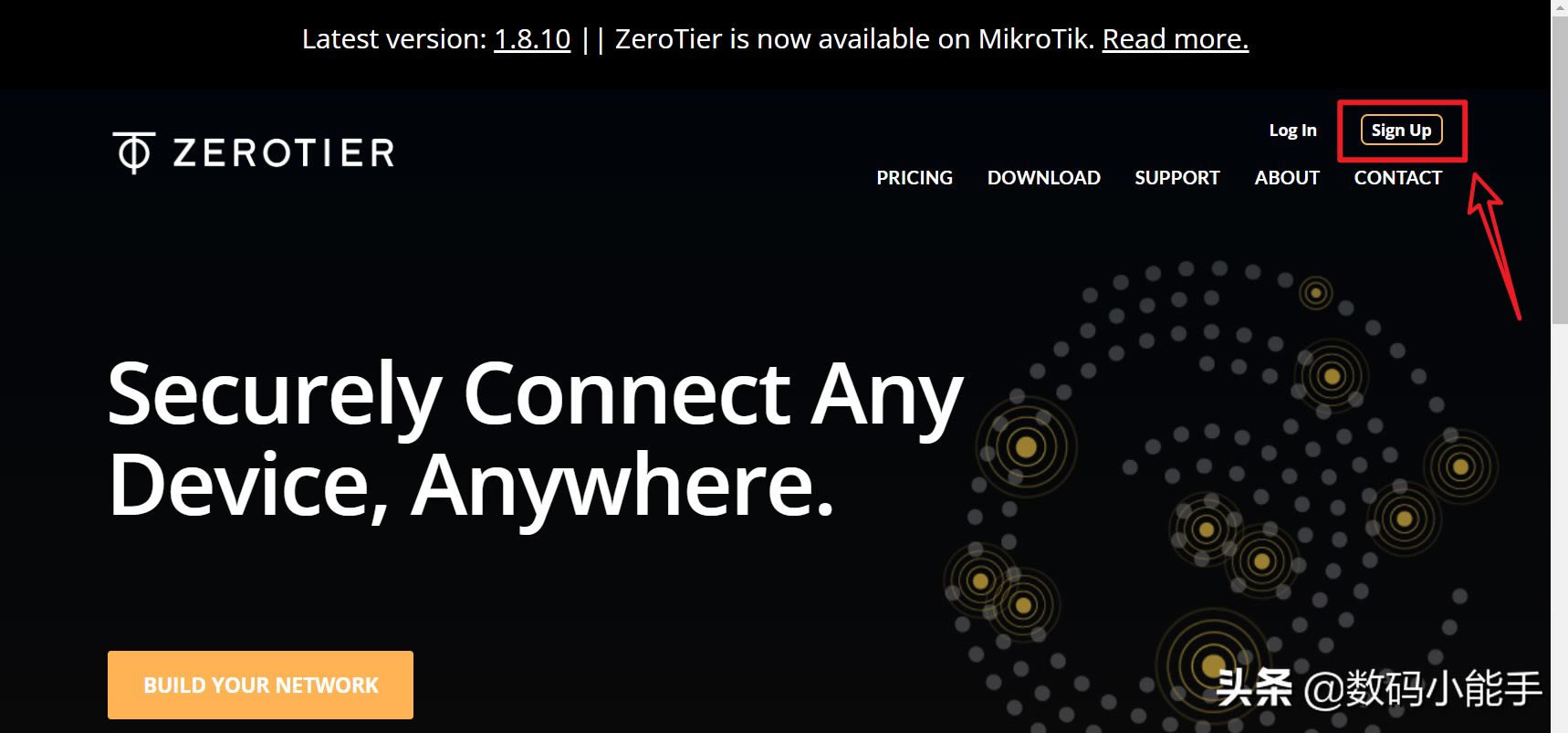
首先登录【 Zerotier 】官网,没有账号的需要点击右上角“Sign Up”按钮进行免费注册,有账号的直接登录即可。我自己是直接使用QQ邮箱注册的,只需要接收一个验证邮件就可以了,非常简单。
PS:建议使用浏览器自带的翻译功能将网页翻译为中文
Zerotier官网:https://www.zerotier.com/
下载对应的【 Zerotier 】客户端
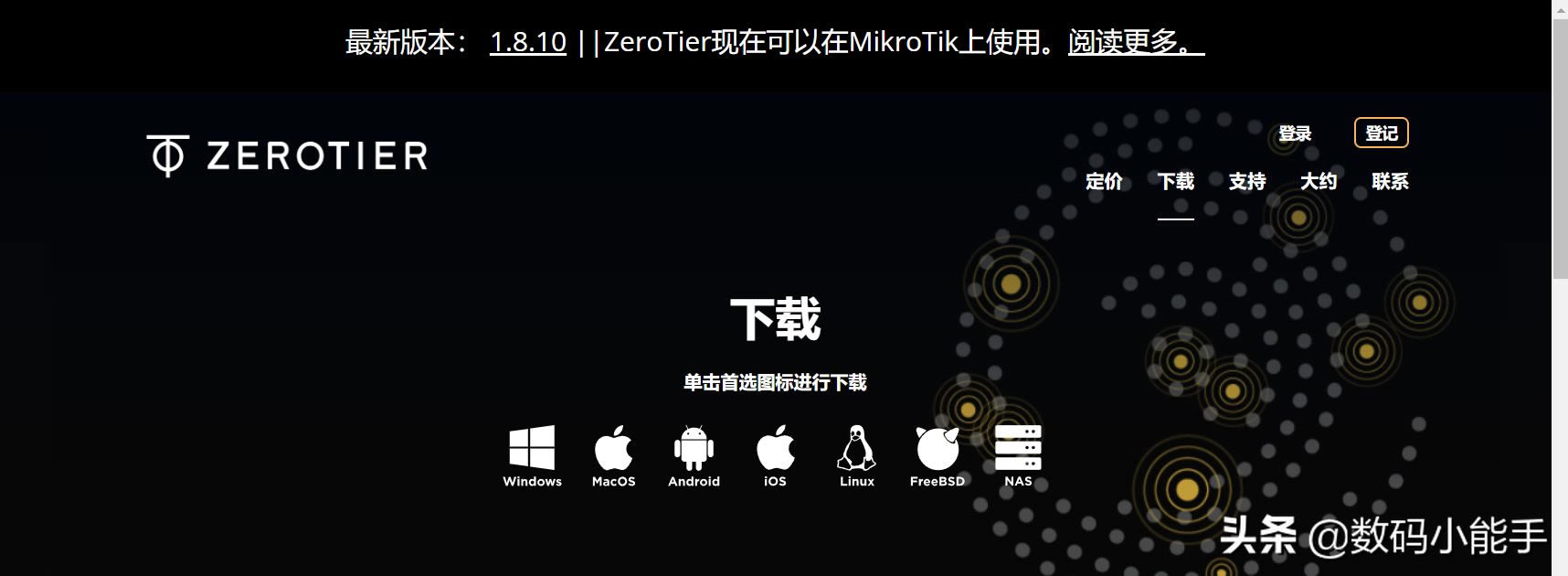
然后先在它的下载页面下载对应平台的客户端。
Zerotier各平台客户端下载:https://www.zerotier.com/download/
因为PC端和手机端(安卓/IOS)比较好确定,下面我来说说群晖端怎么下载对应的【 Zerotier 】客户端。
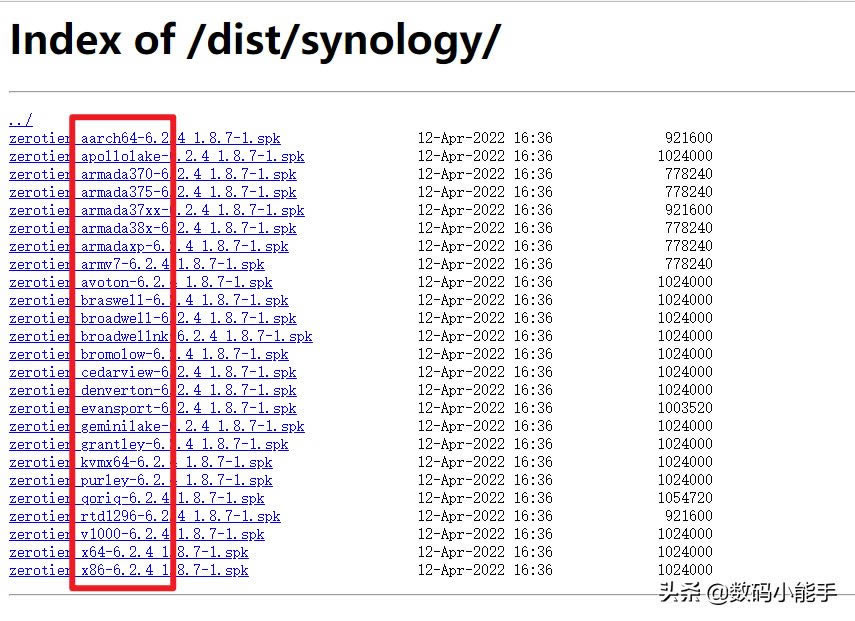
首先打开群晖【 Zerotier 】客户端的下载页面,可以看出它有很多版本的下载文件,每一个文件对应的是群晖不同的套件架构,我们先要确定自己群晖NAS的套件架构,然后在该页面下载对应的安装文件,然后在群晖的“套件中心”手动安装即可!(群晖手动安装套件的方法之前说过,也可以自己搜索教程,这里就不多说了)
Zerotier 群晖安装文件下载地址:http://download.zerotier.com/dist/synology/
PS:这里需要说明的是,此页面的【 Zerotier 】安装文件仅适用于群晖DSM 6.X的系统,不能用于目前最新的7.X。不过7.X可以使用Docker 来运行该软件,关于怎么在群晖7.X上安装Docker这又是另外一个技能了,有兴趣的小伙伴可以关注我,我在这几天专门出一篇教程来讲解。
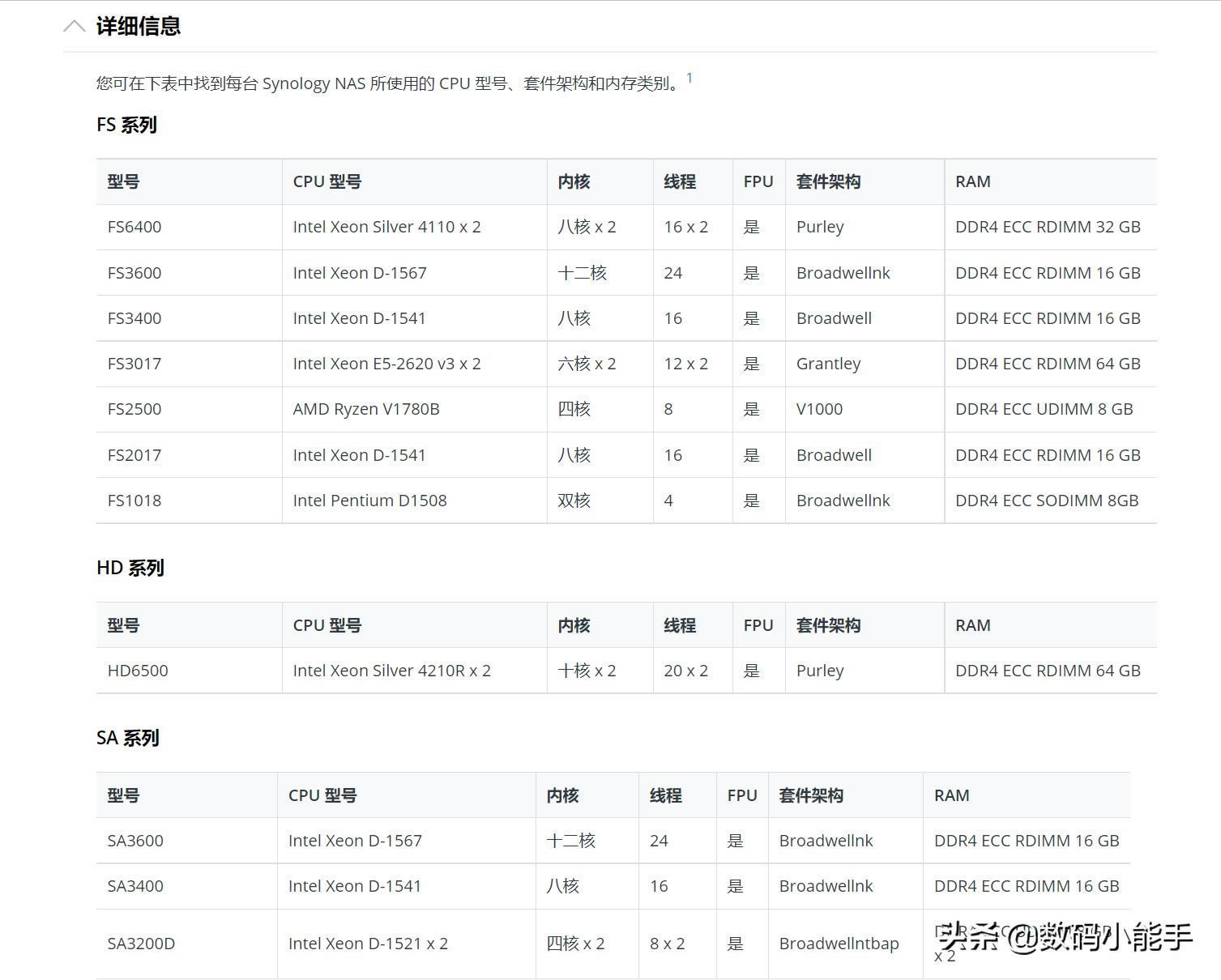
然后怎么确定我们自己的群晖NAS的套件架构呢?很简单,群晖官网就为我们提供了查询地址:
群晖各版本CPU对应套件对照表:https://kb.synology.cn/zh-cn/DSM/tutorial/What_kind_of_CPU_does_my_NAS_have
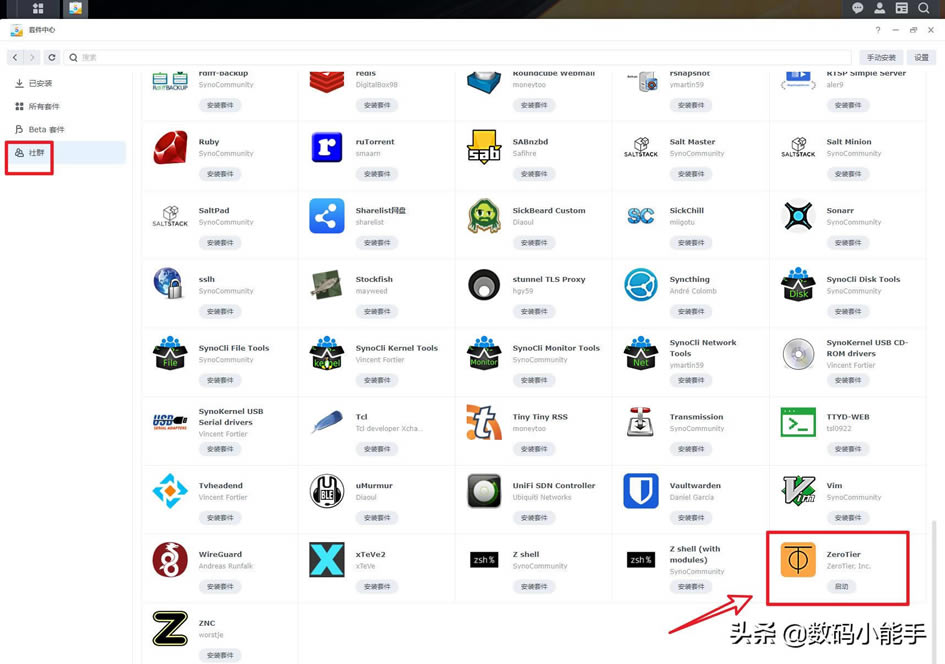
群晖NAS还有一个更加简单的方法来添加【 Zerotier 】套件,就是通过添加第三方套件源来获取安装文件,这个我在上篇文章中“群晖 Video Station 安装 ffmpeg ”有说到过,不过因为某些原因,这个套件源这里是发不出来的,需要你自己去找寻了。
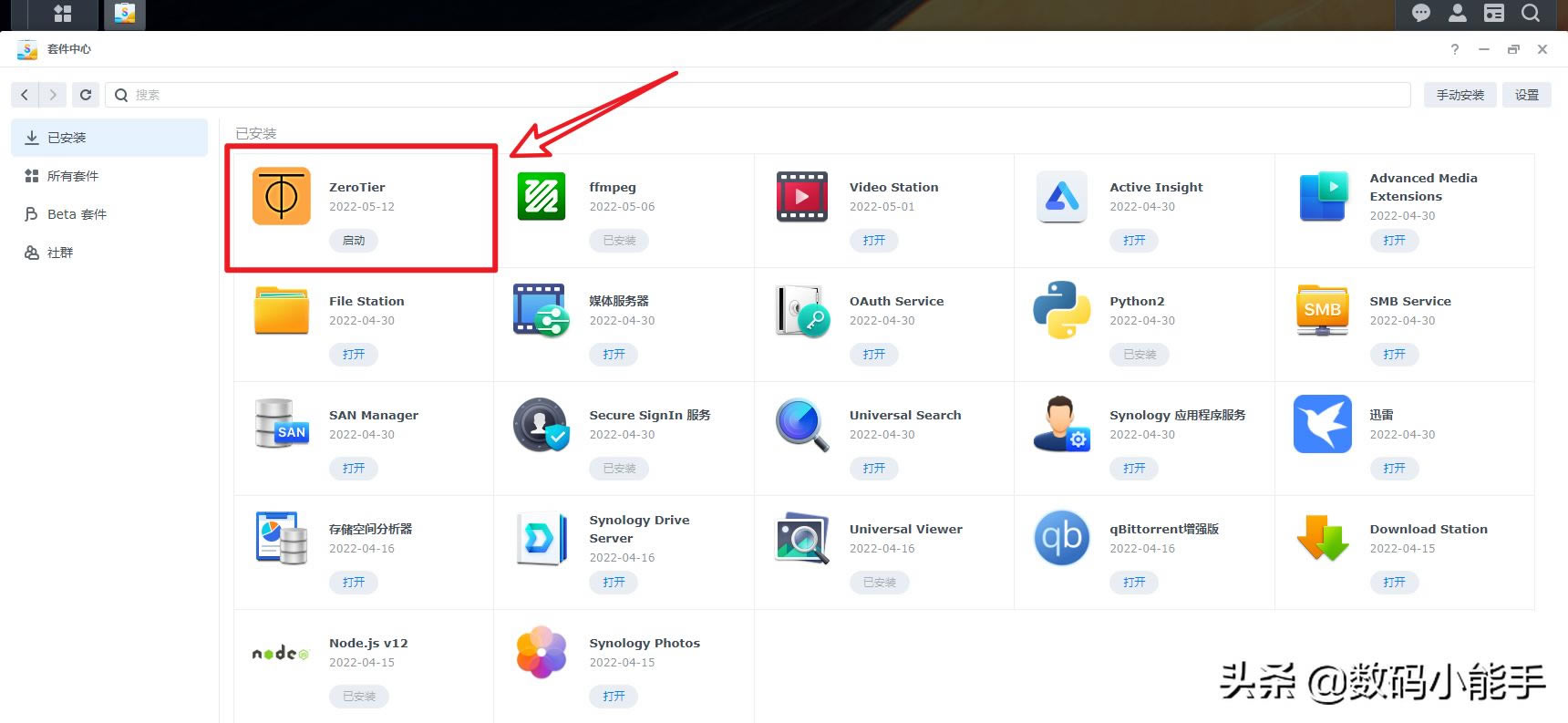
搞定以后就能在群晖的“套件中心--已安装”里面看到【 Zerotier 】套件了。我今天演示的就是套件源里面的这个套件,需要说明的是们这里的【 Zerotier 】其实是其它大佬的修改版,等下还需要额外的配置才可以使用。
配置【 Zerotier 】
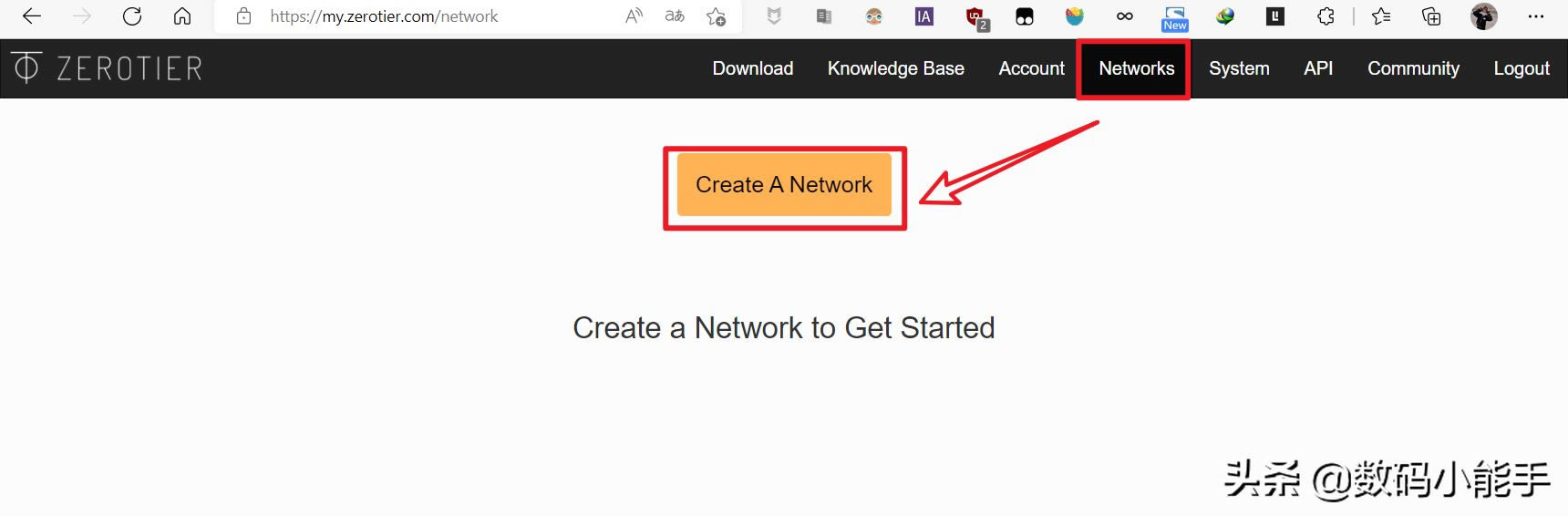
【 Zerotier 】默认就是免费使用的账户,可以提供50个客户端互相访问,这对于我们普通用户来说已经绰绰有余。我们只需要点击主页上方的“Networks",选择”Create A Network“按钮,创建一个新的网络账户即可。
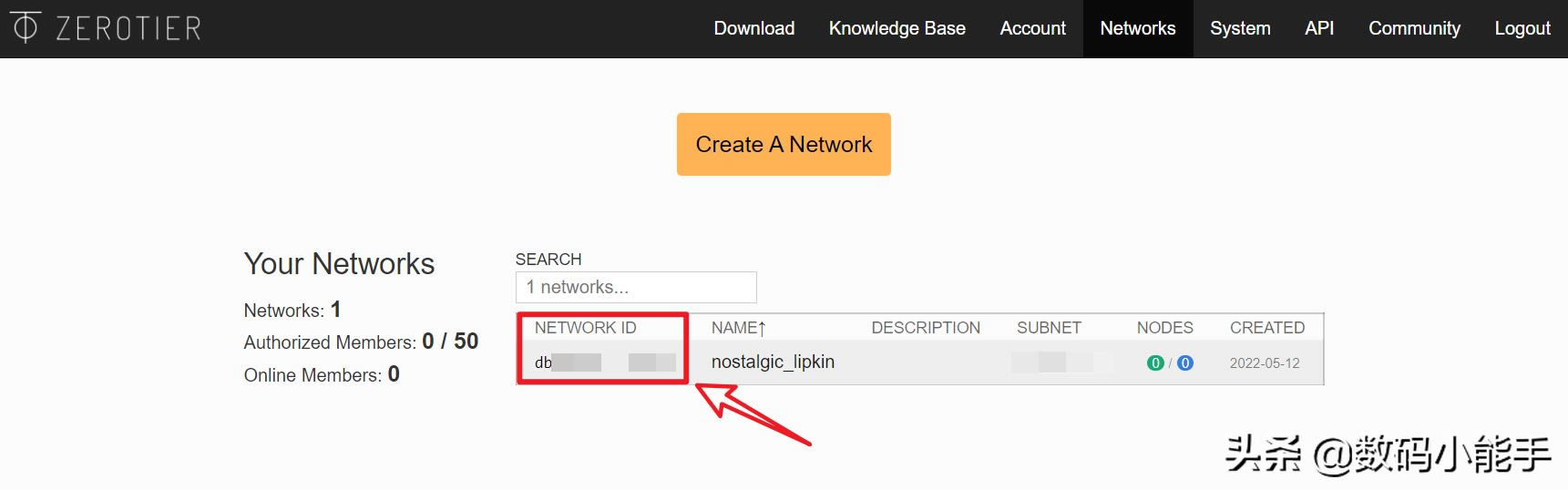
然后它就会弹出一个自动创建的ID界面。这个ID就是相当于你在此处创建的房间,只要我们把所有【 Zerotier 】客户端用这个ID登录上去,就相当于它们进了同一间房间,由此达到了同一局域网的效果。
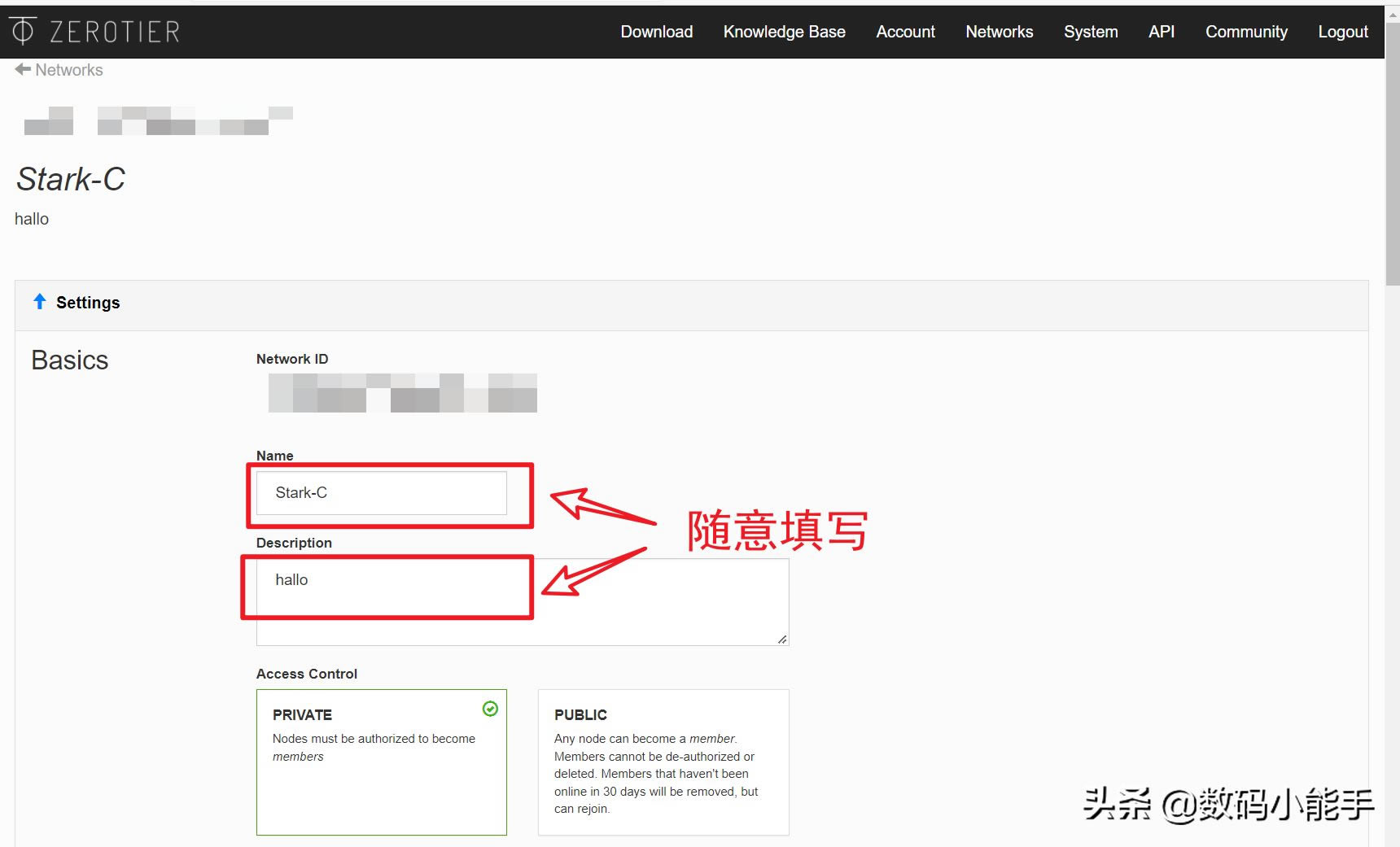
点击ID,就能进入该ID下的后台设置页面。这里上面两个方框任意填写就可以了,其它的保持默认即可。
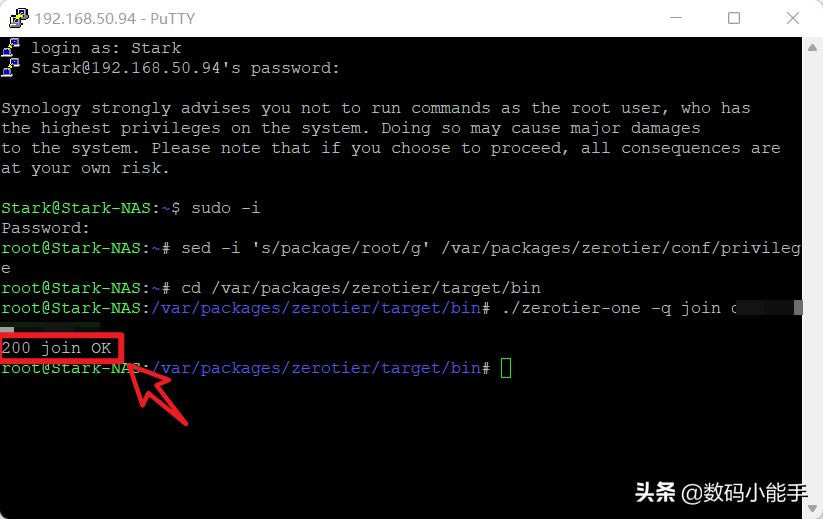
然后我们先来搞定群晖【 Zerotier 】的设置。这里又需要用到【PuTTY】软件了,因为这里的【 Zerotier 】套件是没有UI界面的,只能通过SSH来添加ID。
(如果你是第一次使用建议看看我NAS系列文章中的上一篇,里面说的更详细)。
然后执行以下脚本:
#打开root权限
sudo -i
#执行修复
sed -i 's/package/root/g' /var/packages/zerotier/conf/privilege
#加入【 Zerotier 】ID
cd /var/packages/zerotier/target/bin
./zerotier-one -q join xxxxxx
PS:xxxxxx是zerotier的Network ID,填你自己的!!!
当显示“200 join OK”,就表示连接成功了!
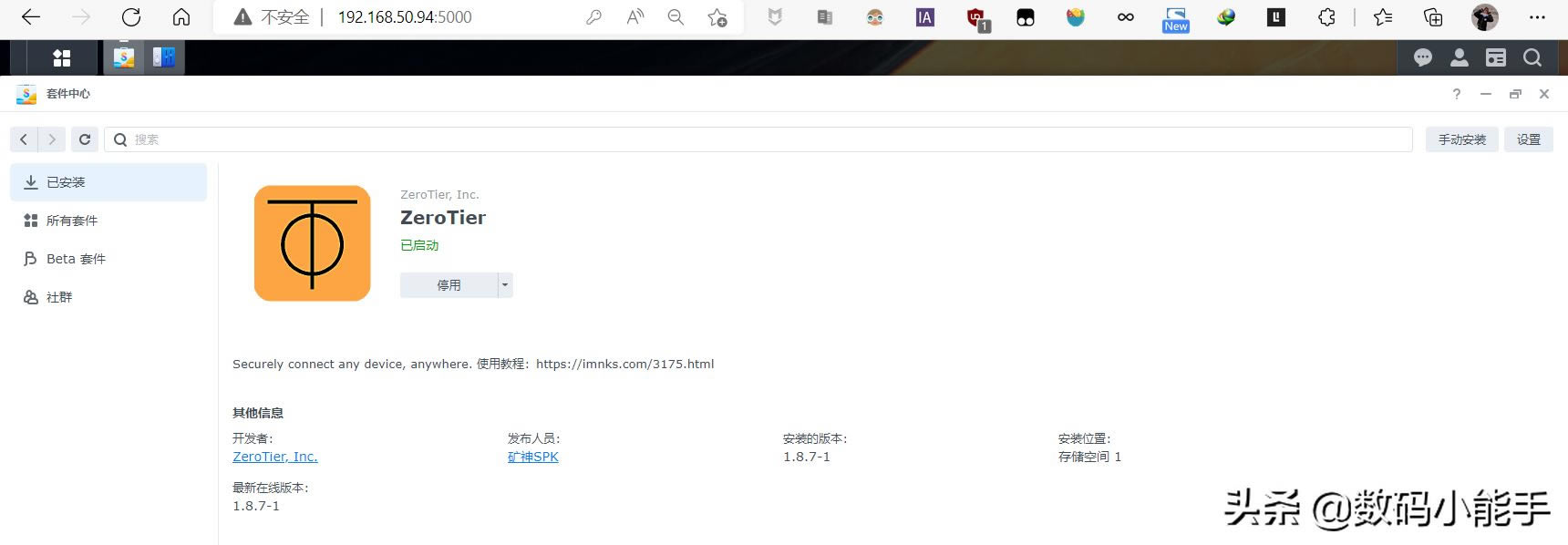
然后群晖这边直接对着【 Zerotier 】点击启动,群晖这边就已经设置完成了。
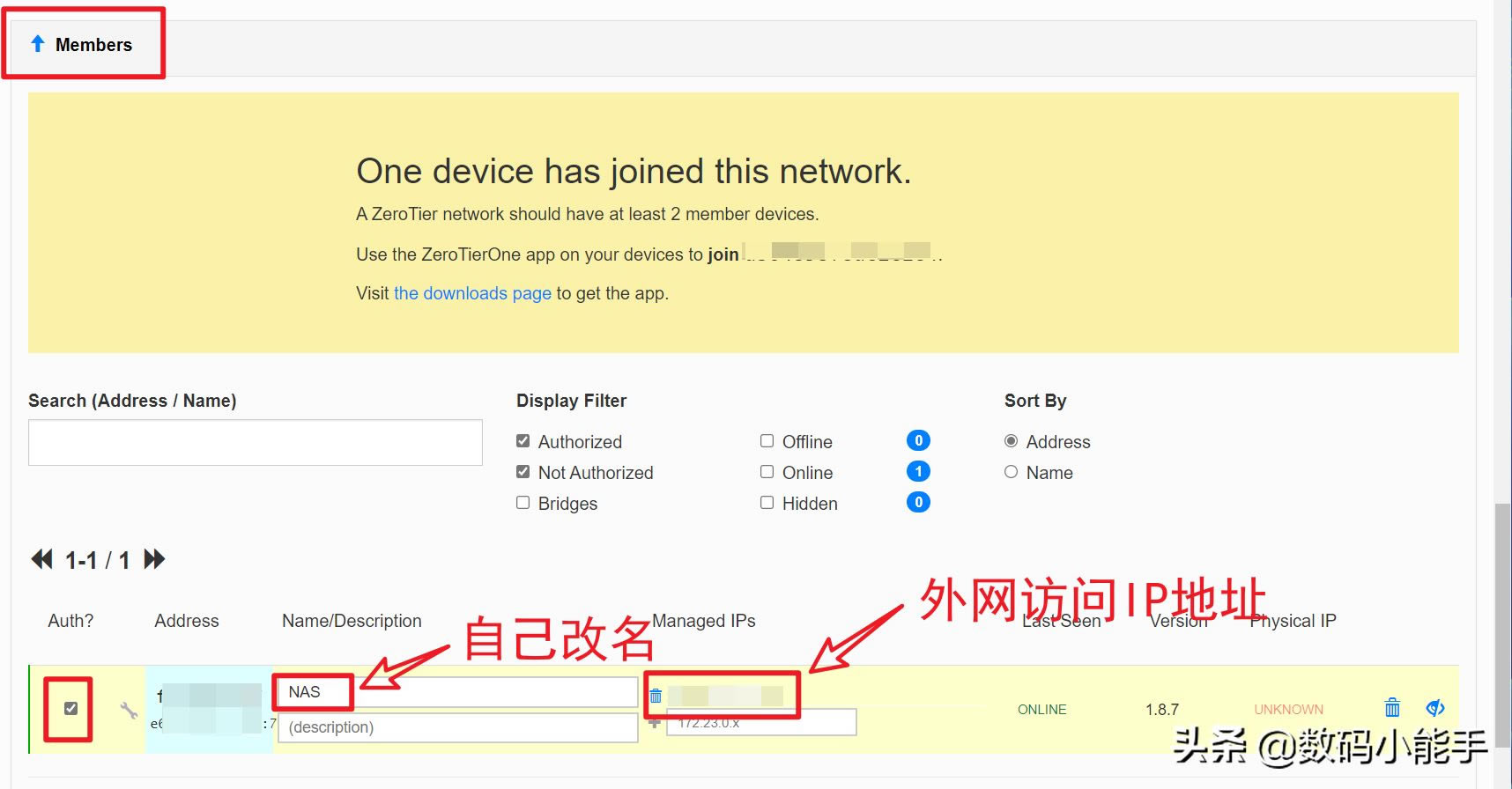
最后,我们继续回到刚刚创建的【 Zerotier 】ID的后台的设置页面,在下面的“Members"选项下面就会看到出现了一个列表,这个就是我们刚刚加入此ID 的群晖NAS那边的客户端。我们首先需要在前面的小方框勾选它对它进行授权(会发现前面的虚线变成绿色线条),之后就会在 后面方框出现一个IP地址。这个IP地址就是你以后其它设备的外网访问IP地址。
因为我们后期外网接入的设备可能比较多,所以我建议大家直接在这里把名字该一下,以便以后我们好区分。
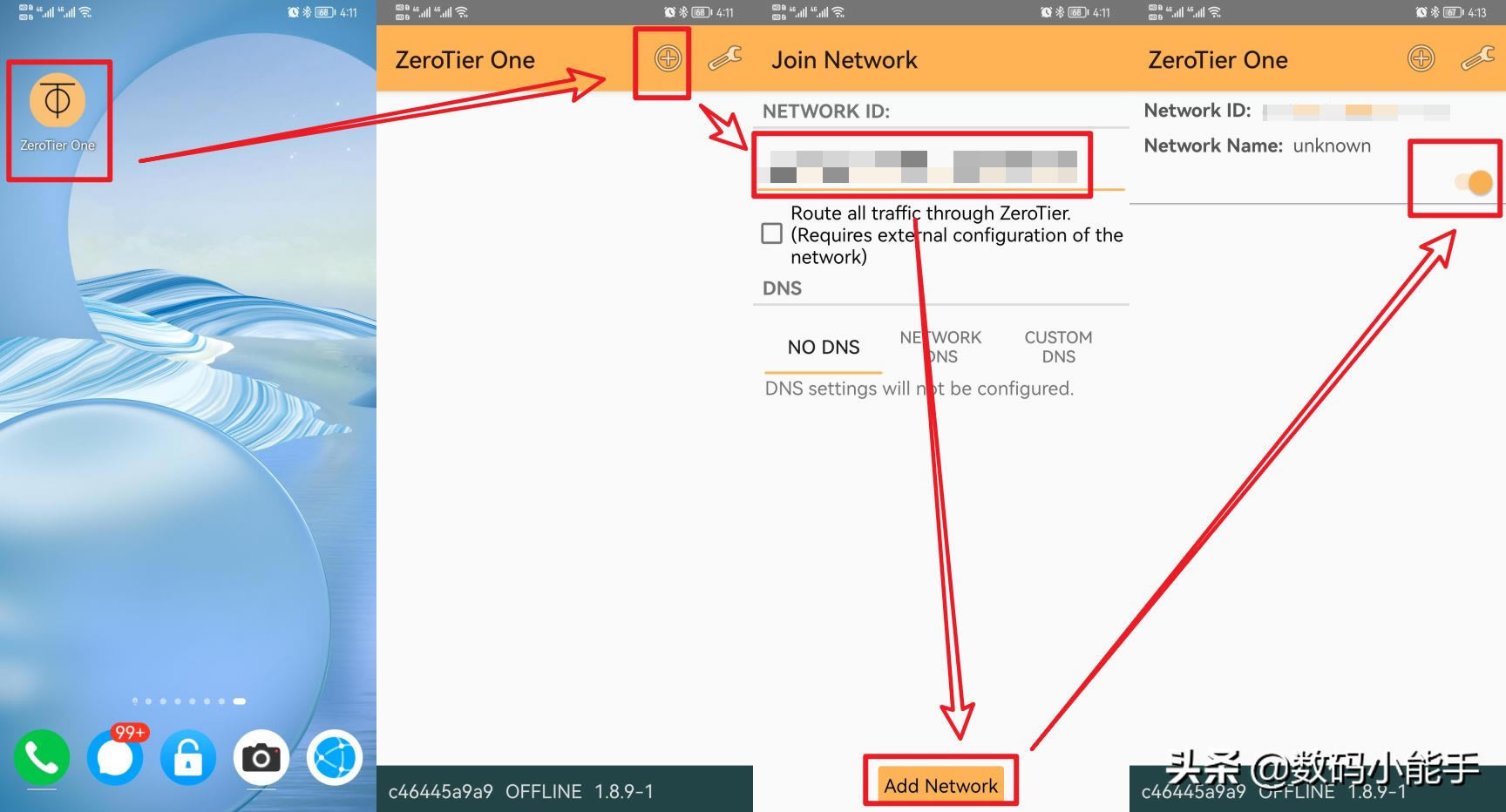
我们先以安卓手机为例。下载【 Zerotier 】软件,按照上图添加ID之后,然后打开开启按纽。
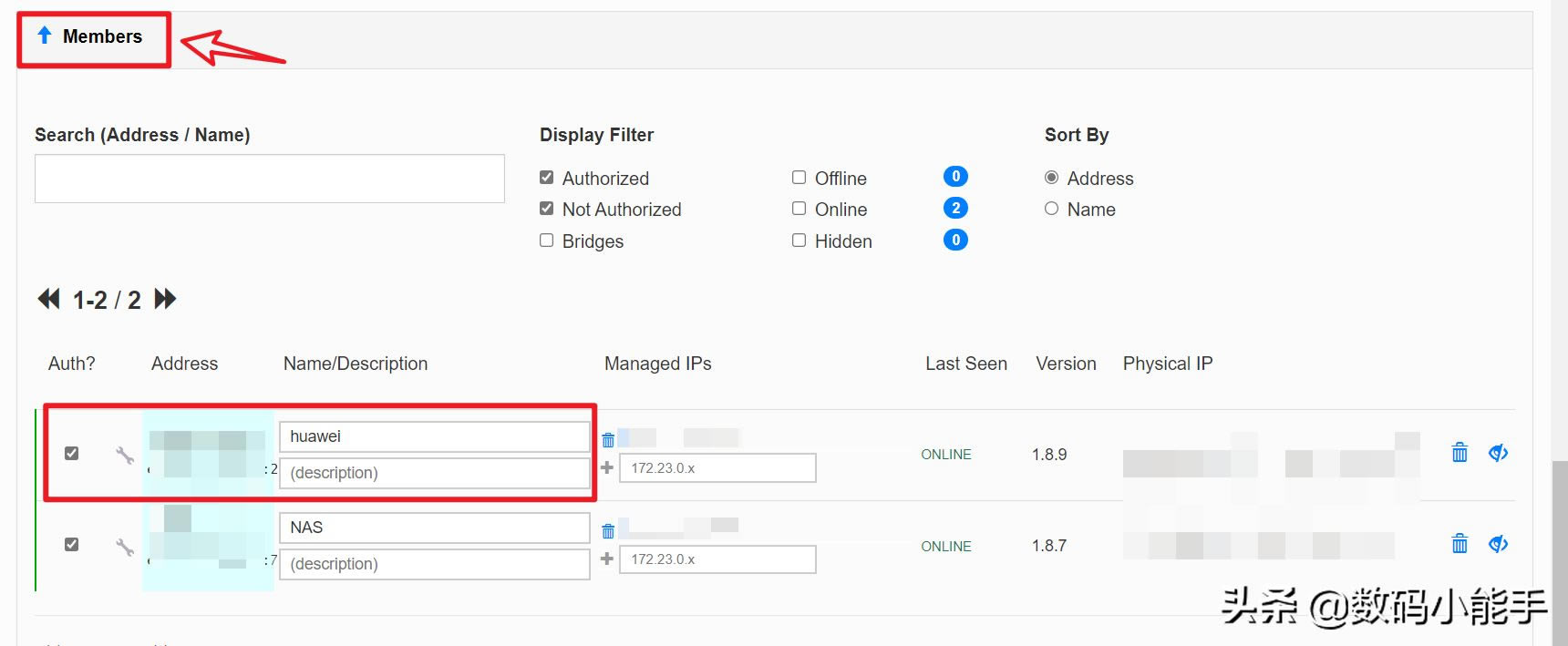
同理,我们也需要回到【 Zerotier 】ID的后台的设置页面给我们刚刚加进来的手机客户端进行勾选授权 。便于以后区分,我还是顺手改了下名字。
PS:以后每一个客户端,不管你是手机还是电脑,或者路由器,只要加入了这个ID,都要回到这里进行勾选授权操作。
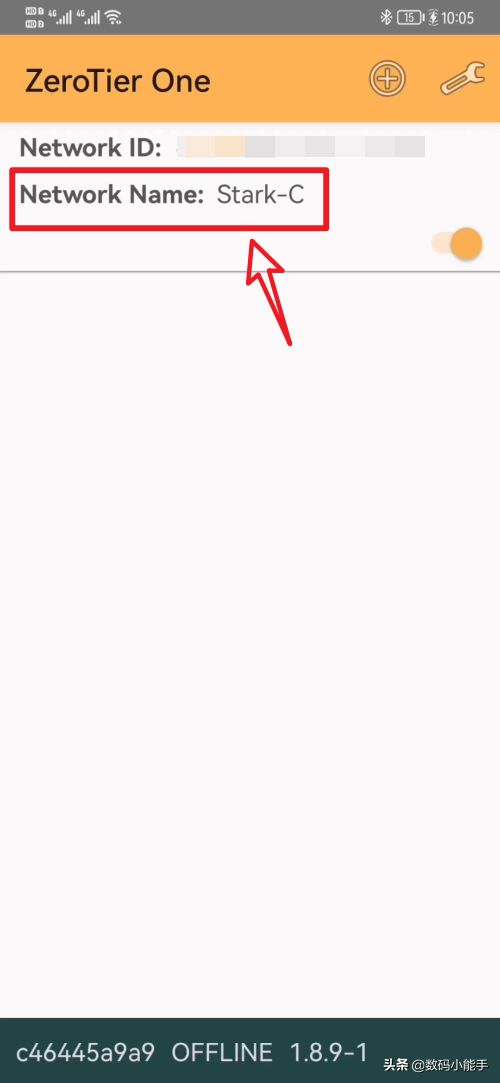
授权成功之后,手机客户端这边就会显示我们设置好的【 Zerotier 】ID的名字。
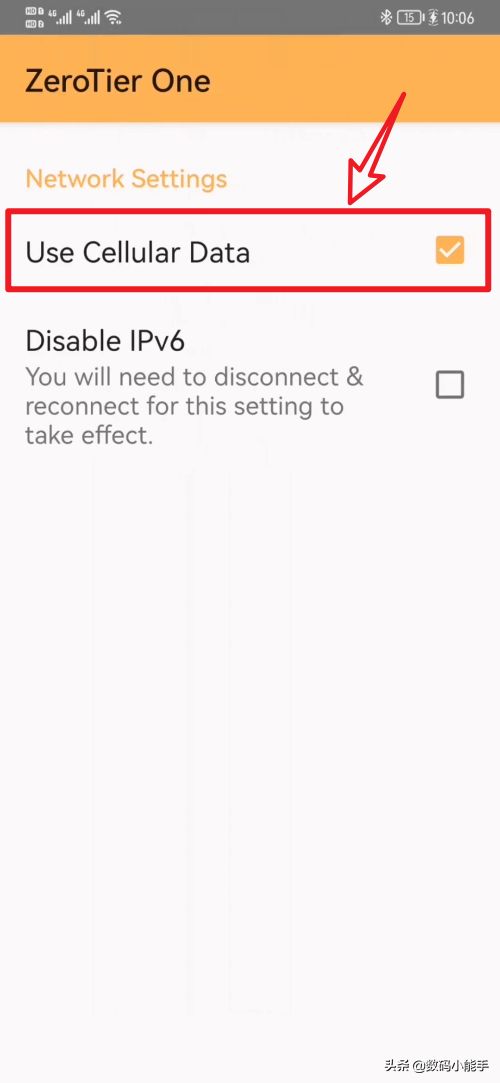
对了,别忘记还要点击手机客户端右上角的”设置“按钮,然后勾选上图那个选项,这样我们在外网直接使用手机流量也能顺利的内网穿透了。
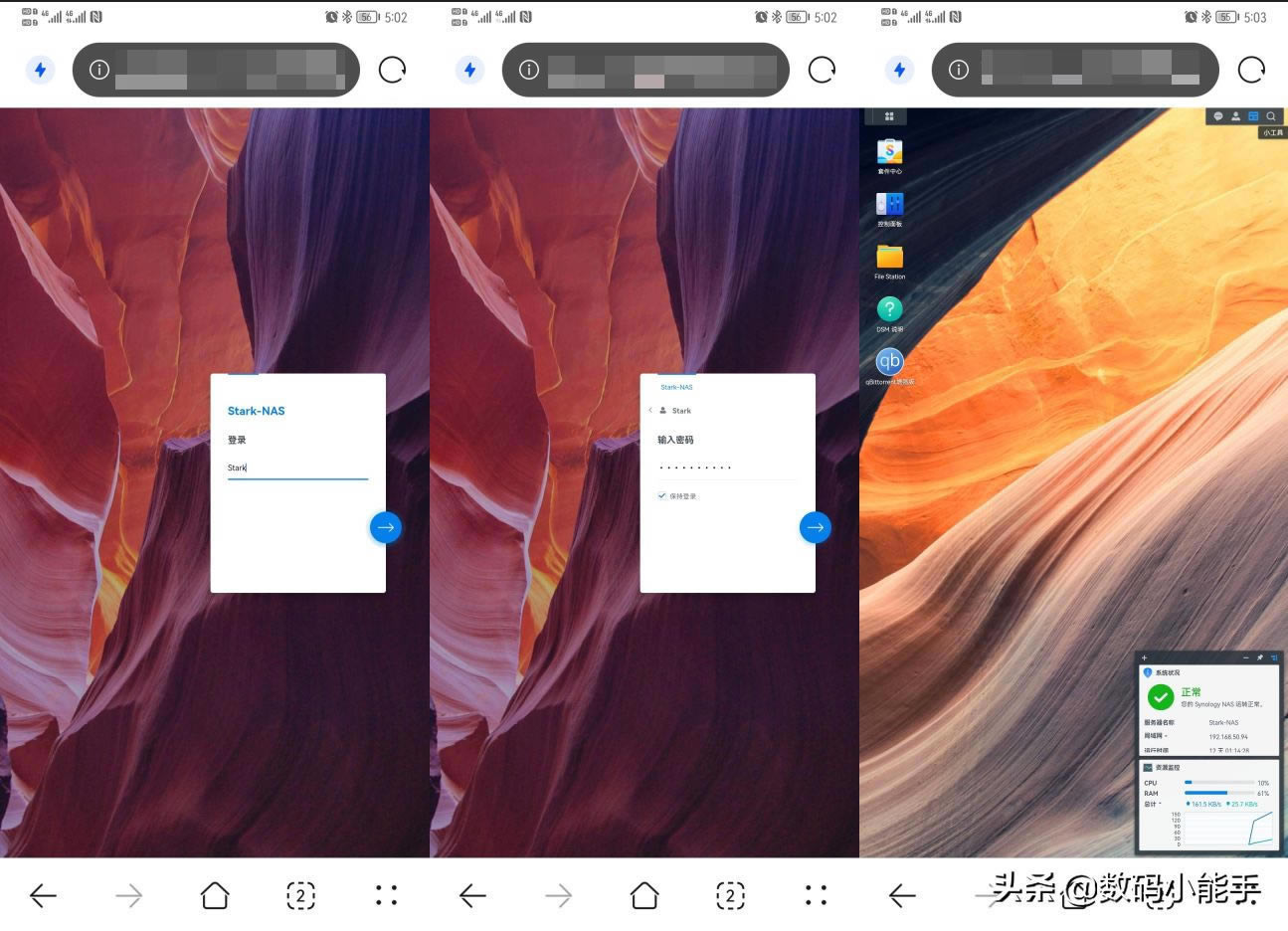
然后我们看看我们设置成功没有。先关闭我们手机的WIFI,打开手机流量,然后直接用手机浏览器访问【 Zerotier 】ID的后台的设置页面中的群晖NAS后面的IP地址, 然后就会发现可以顺利的登录群晖的后台界面了。这就证明我们的设置是没有问题的。
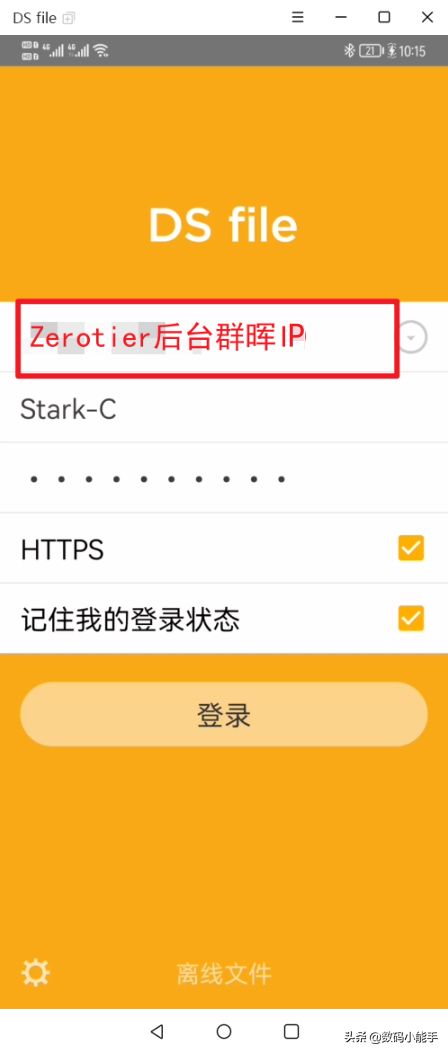
并且手机上所有关于群晖APP都可以正常外网访问,只不过IP 地址那里还是需要填【 Zerotier 】ID的后台的设置页面中的群晖NAS后面的IP地址,而不是你之前的你家里群晖局域网的 IP地址。
关于在外网的电脑上,或者iPhone手机的配置过程基本和上面说的都差不多,这里也就不再一一演示了。
以上步骤看起来确实有些繁琐,不过也算是目前体验最好的一个免费方案,配置好以后也算一劳永逸,至少我们零成本的实现了外网访问NAS了。
方案三:购买硬件
如果说以上内网穿透的方案你觉得太麻烦,那么我们还可以选择更加方便简洁的硬件产品,也就是花钱买方便。而且这种硬件产品除了配置简单,最重要的是它稳定快速,使用起来非常的爽!
零遁NAS伴侣

正如它的名字一样,它专为NAS所设计。使用起来也是非常的方便,可以说是即插即用,它不仅可以远程nas,内网穿透各种办公系统,还可以网络加速,并且还不限速,不限流量,根据很多网友测试,用它直接拉满了家里的带宽上行,让我们在外网访问群晖NAS的速度达到了和我们在家局域网一样的效果,非常爽!
蒲公英X1盒子

一个非常不错的全能小盒子,并且价格也不贵,几十块钱就能让我们轻松实现“内网穿透”实现异地组网,并且也是几乎支持全平台。除了可以实现简单快捷的远程访问NAS,它还可以自建私有云,旁路组网、远程访问NAS、远程调试、云打印和虚拟串口等非常实用的功能。
花生壳盒子

这和上面的蒲公英X1虽说长得差不多,但是在功能上还是有些区别的。至少在内网穿透这方面,X1的穿透方式类似于我上面介绍的【 Zerotier 】软件差不多,采用的大内网的方式进行穿透,用户可以直接在外网下输入内网IP进行连接。但是花生壳盒子采用映射的方式进行内网穿透,而映射穿透最大的有点就是提供高速下载。如果说你在外网有那种下载群晖NAS里面的大体积的文件,可以考虑它了!
虽说目前除了【 Zerotier 】还有其它免费的内网穿透方案,但是这种免费的终归速度上不能保证,而且还要很多学习成本。如果说你不想折腾又想外网稳定的访问家里的NAS,那么购买以上推荐的硬件产品还是不错的。
好了,以上就是今天给大家分享的内容,我是爱分享的Stark-C,如果今天的内容对你有帮助请记得收藏,顺便点点关注,我会经常给大家分享各类有意思的软件和免费干货!谢谢大家~~
·
……